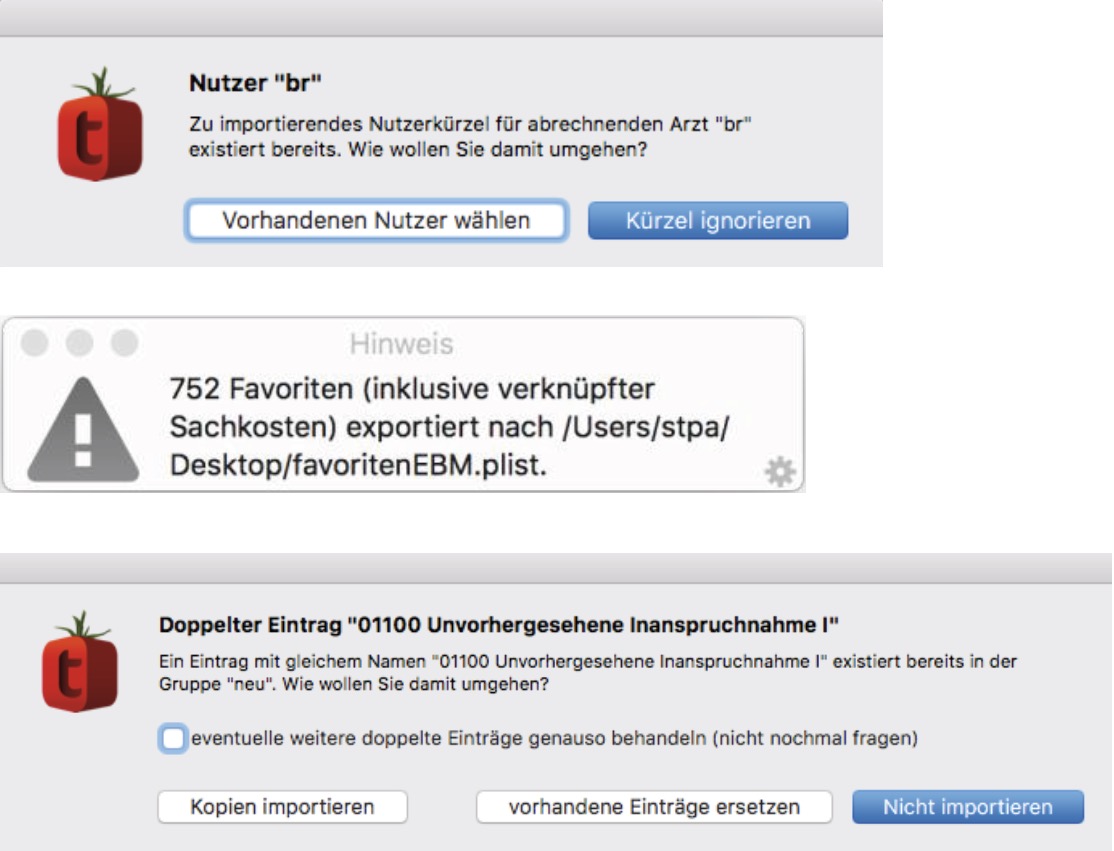Übersicht
In tomedo® gibt es viele Stellen, an denen eine praxis-interne Liste von oft verwendeten Datensätzen benutzt werden kann, wie zum Beispiel die Liste der häufig verwendeten ICD-Diagnosen. Diese Listen werden immer auf ähnliche Weise konfiguriert. Das Konfigurieren einer solchen Liste sei nachfolgend am Beispiel der Favoriten der ICD-Codes erläutert. Diese können Sie über Verwaltung → Favoritenliste ICD-Diagnosen, Hausdiagn. aufrufen.

Auf der linken Seite 1 sehen Sie eine Übersicht aller angelegten Favoriten. Sie können die Gruppen dieser Liste dabei über die entsprechenden Schaltflächen 2 unterhalb der Liste alle auf- oder zuklappen. Über die Schaltflächen daneben 3 können Sie neue Diagnosen und Gruppen erstellen.
Sobald eine neue Diagnose angelegt oder in der Tabelle ausgewählt wurde, öffnet sich in der rechten Hälfte des Fensters die Detailansicht. Hier können Sie dem Eintrag einen Namen 4 geben und im gewünschten Katalog nach der entsprechenden Diagnose suchen 5. Über "Zuweisung löschen" können Sie die Zuweisung rückgängig machen und eine neue Diagnose suchen. Bei Doppelklick auf die Diagnose oder "Selektierte Diagnose übernehmen" wird zudem direkt der Text der Diagnose als Name übernommen.
Sie können in den Namen in der Favoritenverwaltung auch Briefkommandos hinterlegen. Wenn Sie anschließend eine Diagnose über die Favoritenverwaltung eintragen möchten, wird in der Vorauswahl aus Perfomancegründen weiterhin das Briefkommando angezeigt. Sobald die Diagnose eingetragen wird, wird das Kommando interpretiert und korrekt in der Diagnoseliste und der Kartei angezeigt.
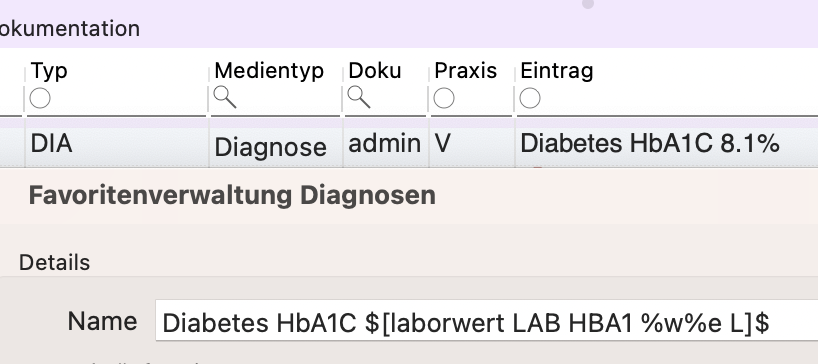
Unterhalb dieses Suchfensters können Sie bei Bedarf weitere Details 6 für den Favoriten hinterlegen. Dazu gehören ein Kürzel, Art der Diagnose (Dauerdiagnose, anamnestische Diagnose), Diagnosesicherheit, Seitenlokalisation und Typ bei Übernahme ins Dossier. Ausserdem können Sie Favoriten im- und exportieren 7.
Im Beispiel oben sind die Datensätze nach Gruppen sortiert worden. So können Sie sehen, dass es in der Gruppe "Körper" diverse Untergruppen gibt, zum Beispiel "Kopf", "Schulter" oder "Handgelenk". Den verschiedenen Untergruppen sind dann die entsprechenden Diagnosen zugeordnet. Ein Favorit, der keiner Gruppe zugeordnet ist, ist in der Übersicht immer direkt zu sehen. Ob eine (Unter-)Gruppe aufgeklappt ist, erkennen Sie an dem nach unten (statt nach rechts) zeigenden Pfeil für den Namen.
Neue Favoriten und Gruppen anlegen

Um neue Themengebiete hinzuzufügen, klicken Sie auf die Schaltfläche "+ Gruppe". Sie können auf diese Art sowohl neue Ordner als auch neue Unterordner erstellen. Für neue Elemente (hier im Beispiel ICD-Diagnosen) klicken Sie auf die Schaltfläche "+ Diagnose". Ausserdem haben Sie die Möglichkeit, einen bereits angelegten Favoriteneintrag zu duplizieren. Klicken Sie dafür auf die Schaltfläche "+ aus Auswahl". Dies kann zum Beispiel hilfreich sein, wenn Sie einen Favoriten einmal mit Seitenlokalisation rechts und noch einmal mit Lokalisation links anlegen möchten.
Um eine Gruppe oder eine Diagnose einer bestimmten vorhandenen Gruppe hinzuzufügen, muss diese angeklickt sein. Sie erkennen dies daran, dass in der rechten Hälfte des Fensters in der Detail-Ansicht der Name der Gruppe zu sehen ist. Um eine Gruppe oder eine Diagnose keiner weiteren Gruppe zuzuordnen, klicken Sie zuvor an eine beliebige Stelle der Tabelle unterhalb der Einträge, sodass keine Gruppe aktiv ist.
Favoriten umgruppieren
Die Gruppen können beliebig angeordnet werden. Sie können ausserdem Gruppen und Diagnosen nachträglich durch Ziehen mit der Maus einer anderen Gruppe zuordnen. Dazu wird das Element bzw. die Gruppe mit der Maus auf eine andere Gruppe gezogen und dann losgelassen. Der blaue Rahmen zeigt an, in welcher Gruppe das Element landet, wenn die Maustaste losgelassen wird. Auf dieselbe Art können Sie Gruppen und Einträge aus Gruppen herausziehen.
Leistungsspezifische Favoriten
Bei manchen Leistungen gibt es leistungsspezifische Favoriten, wie zum Beispiel leistungsspezifische Sachkosten oder leistungsspezifische Diagnosen. Um beispielsweise leistungsspezifische Sachkosten für Privatleistungen anzulegen, wechselt man in das Menü Admin → Privat → Sachkosten – Privatabrechnung. Innerhalb der Gruppe Leistungsspezifische Auswahl erstellt man eine Gruppe deren Name mit dem Code der Leistungsziffer beginnt. Innerhalb dieser Gruppe können die Sachkosten ergänzt werden. Wenn die Leistung abgerechnet wird, fügt man die zugehörigen Sachkosten über die Schaltfläche Dieser Leistung Sachkosten hinzufügen im Leistungs-Popover hinzu. Das Anlegen leistungsspezifischer Sachkosten für EBM-Leistungen erfolgt analog über das Menü Admin → KV-Abrechnung → Zusatzangaben → Sachkosten.
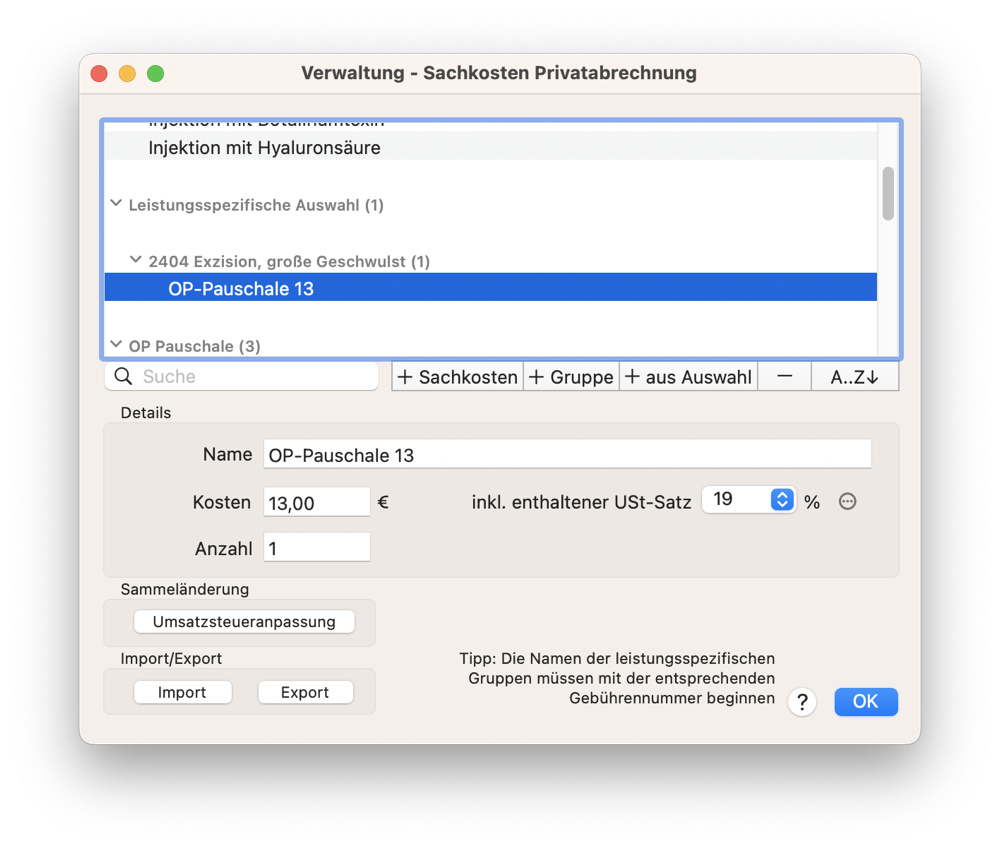
Import & Export von Favoriten
In den meisten Favoritenverwaltungsfenstern gibt es die Möglichkeit, ausgewählte (oder alle) Favoriten in eine Datei zu exportieren oder aus einer Datei zu importieren. So können sich z.B. verschiedene Praxen austauschen. Alle Eigenschaften der Favoriten werden dabei berücksichtigt, d.h., alles wird mit ex- bzw. importiert, inklusive eventuell geänderter oder selbst angelegter Katalogeinträge. Damit gibt es nun also auch die theoretische Möglichkeit, fachgruppenspezifische Ergänzungen zu Katalogziffern oder Gebührenordnungen in Form solcher Favoritenexportdateien einfach und unkompliziert zu importieren.
Was auch mit ex- & importiert wird sind u.a. Nutzerkürzel für abrechnende oder dokumentierende Nutzer, sofern sie Bestandteil der Favoriten sind. Anwendungsfall dafür wäre der Ex- und spätere Import innerhalb derselben Praxis. Wenn beim Import unklar ist, wie mit solchen Nutzer- oder Betriebsstättenkürzeln umgegangen werden soll, werden Sie in entsprechenden Dialogfenstern aufgefordert, Entscheidungen zu treffen.